Guía B2BKing: ¿Cómo utilizar este complemento para crear tiendas mayoristas?
Publicado: 2024-01-02Si quieres crear una tienda mayorista con B2BKing, has venido al lugar indicado. En esta guía dedicada a B2BKing , le mostraremos cómo crear tiendas mayoristas o negocios B2B utilizando esta herramienta.
Sin embargo, primero veamos el complemento y comprendamos por qué es el mejor.
B2BKing: una introducción
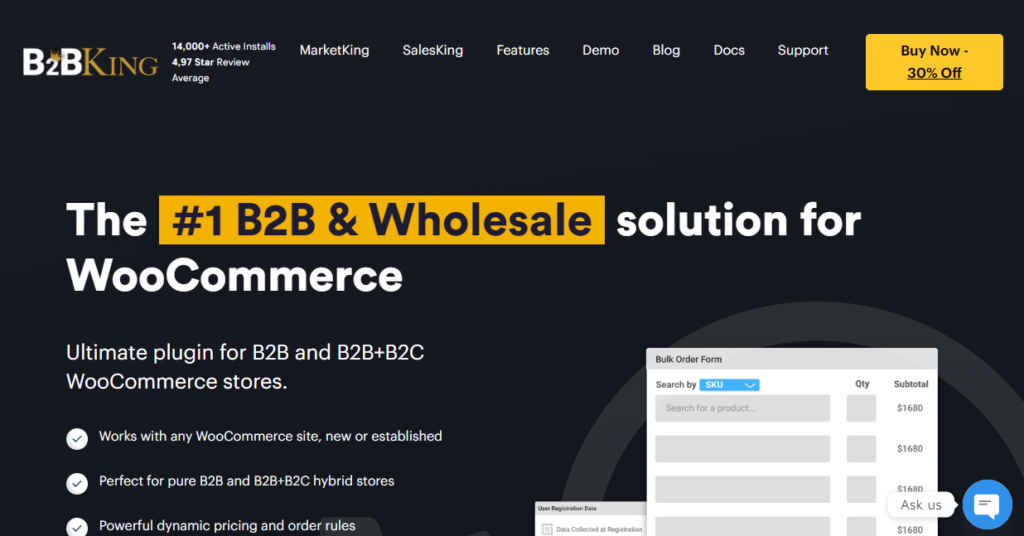
Con un complemento como WooCommerce, iniciar una tienda en línea es sencillo. Pero si necesita convertirse en una tienda B2B o mayorista, debe confiar en cualquier complemento dedicado. Ahí es donde entra B2BKing. B2BKing es creado por King'sPlugins, una famosa empresa de desarrollo que se centra en la creación de soluciones para tiendas WooCommerce.
B2BKing hace que la venta al por mayor sea más rápida y segura. El complemento tiene muchas funciones de vanguardia para ayudar al usuario a alcanzar nuevas alturas. Algunas de las características más populares de la herramienta son:
- Compatible con cualquier tema de WordPress
- Grupos de clientes
- Precios negociados para grupos.
- Almacenamiento en caché dinámico
- Aprobación comercial
- Herramienta de importación/exportación
- Control del método de envío
- Control de métodos de pago
- Notificaciones avanzadas por correo electrónico
Etcétera. En nuestra revisión de B2BKing, ya hemos compartido más sobre la herramienta.
Ahora ya sabes qué es B2BKing. A continuación, veamos por qué utilizar B2BKing para ventas B2B o ventas al por mayor es una opción ideal.
Por qué utilizar B2BKing es una buena idea
Hay varios complementos mayoristas de WooCommerce disponibles en el mercado. Pero B2BKing es mucho mejor que ellos. Estos son algunos de los factores únicos que hacen que B2BKing sea mejor que otros:
- Actualizaciones periódicas: el equipo de desarrollo publicará actualizaciones periódicas, corrigiendo todos los errores y aportando nuevas funciones.Las actualizaciones periódicas mantendrán seguros su complemento y su sitio web.
- Gestión fiscal: dado que la mayoría de las empresas se registraron para el GST, sería una gran idea habilitar la gestión fiscal en el sitio web. Afortunadamente, B2BKing viene con gestión fiscal automatizada. Los comerciantes no quieren calcular sus impuestos manualmente; el complemento les ayudará con los cálculos.
- Integración perfecta con WooCommerce: la opción de integración disponible con WooCommerce es simple. No necesita escribir ni editar códigos para agregar el complemento B2BKing a su sitio web y crear una tienda mayorista.
- Opciones de precios flexibles: dado que tiene la opción de crear grupos de usuarios, puede ofrecer precios escalonados a los clientes. Según sus compras o su límite de gasto, puede proporcionar un precio de venta único, lo que le ayudará a aumentar la tasa de conversión.
- Excelente equipo de atención al cliente: si necesita ayuda con el complemento, el equipo de soporte siempre está listo para ayudarlo. Todo lo que necesita hacer es generar un ticket de soporte y uno de sus experimentados miembros del personal de soporte lo ayudará personalmente a resolver el problema.
- Proceso de registro y aprobación: el administrador del sitio web controla la tienda. Puedes decidir aceptar/rechazar comerciantes en tu tienda. Este proceso de aprobación manual le ayudará a conservar únicamente a los comerciantes legítimos y a evitar estafas.
Ahora ya sabes qué es B2BKing y por qué es la mejor herramienta para crear tiendas B2B. En la siguiente sección, te mostraremos la guía completa de B2BKing.
Cómo configurar B2BKing: la guía completa de B2BKing
Configurar B2BKing no es una tarea desafiante. El complemento viene con opciones de configuración mínimas. Esta sección le mostrará cómo configurar B2BKing en su sitio web.
Instalación y Activación
Lo primero que debe hacer es instalar y activar el complemento en su sitio web. Dado que el complemento es premium, debes descargarlo del sitio web oficial del autor y cargarlo manualmente.
Vaya a la sección Agregar nuevos complementos y cargue el archivo del complemento allí.
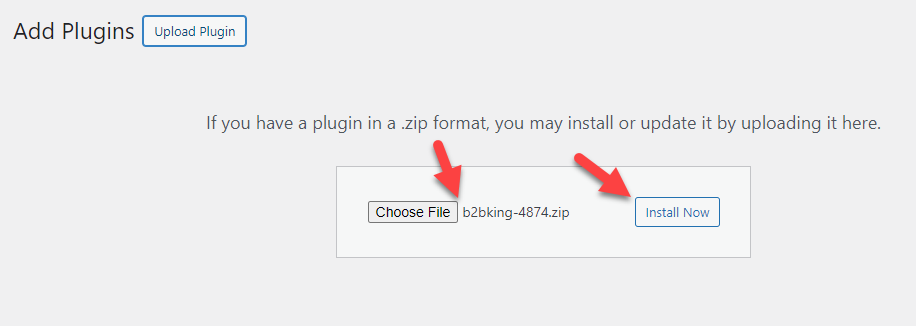
Después de completar la instalación, active la herramienta.
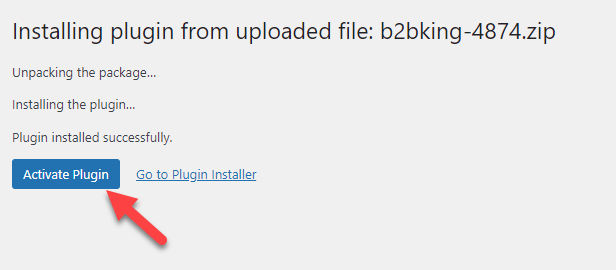
Una vez que haya completado la activación del complemento, podrá ver su configuración en el lado izquierdo.
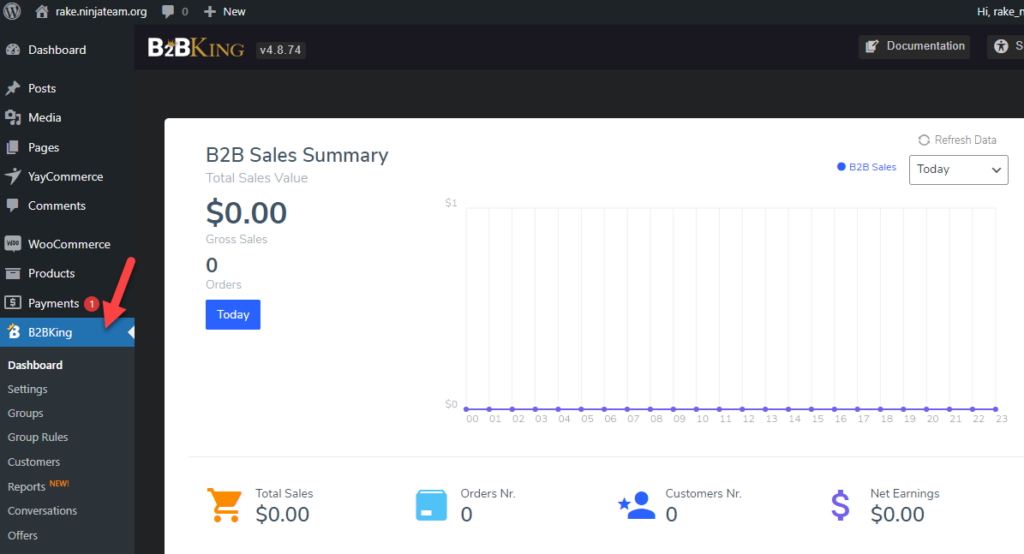
NOTA: Para que el complemento B2BKing funcione correctamente, debe instalar y activar el complemento B2BKing Core. Por lo tanto, si no está utilizando B2BKing Core, debe instalarlo primero.
Configuración
Lo primero que debe hacer es verificar la clave de licencia. En Configuración de B2BKing »Licencias , puede manejar esto.
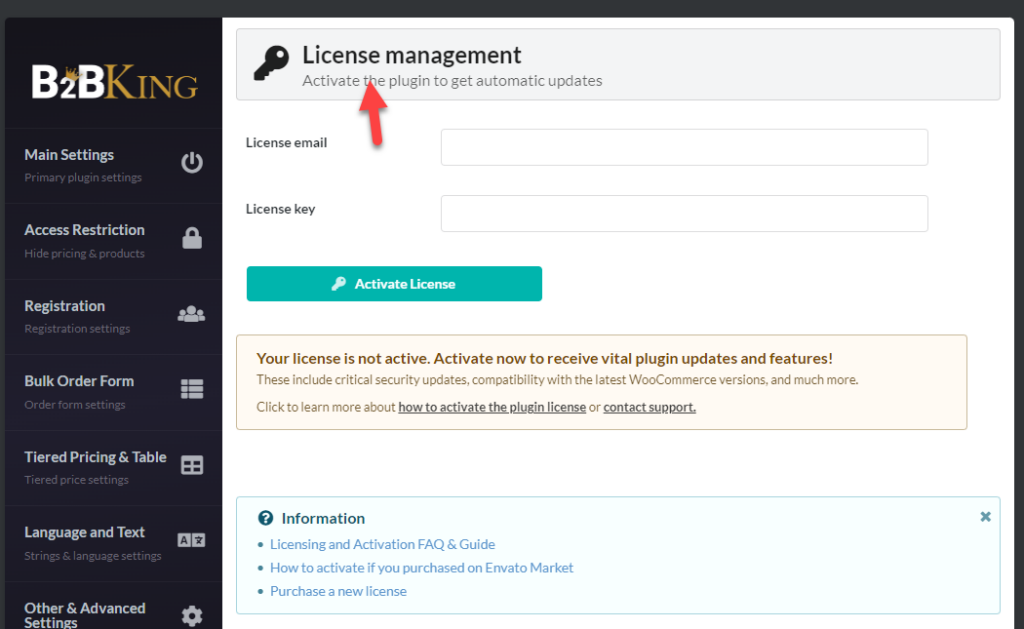
Activar la clave de licencia le dará acceso a soporte prioritario y actualizaciones. Una vez que haya hecho eso, puede comenzar con la configuración mayorista. Como puede ver en la captura de pantalla, el complemento tiene muchas funciones de personalización.
- Panel
- Ajustes
- Grupos
- Reglas del grupo
- Clientes
- Informes
- Conversaciones
- Ofertas
- Reglas dinámicas
- Roles de registro
- Campos de registro
- Herramientas
Echemos un vistazo de cerca a las opciones de configuración de B2BKing.
Panel
El tablero le mostrará un vistazo.
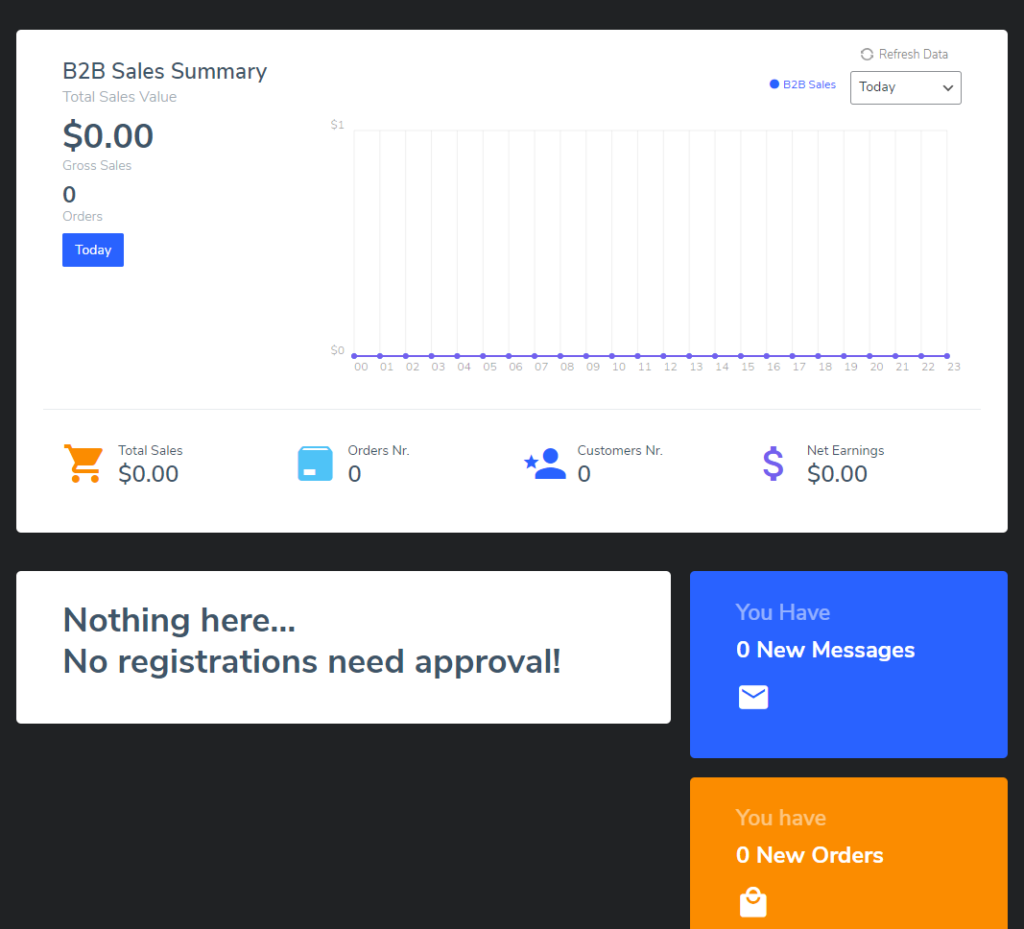
Como puede ver en esta captura de pantalla, el panel mostrará los ingresos que ha generado durante un tiempo específico. Estos registros necesitan su aprobación, conversaciones y cuántos pedidos nuevos tiene.
Al ir a configuraciones individuales, puede obtener mejores datos.
Ajustes
La sección de configuración contiene un panel dedicado con múltiples opciones de configuración.
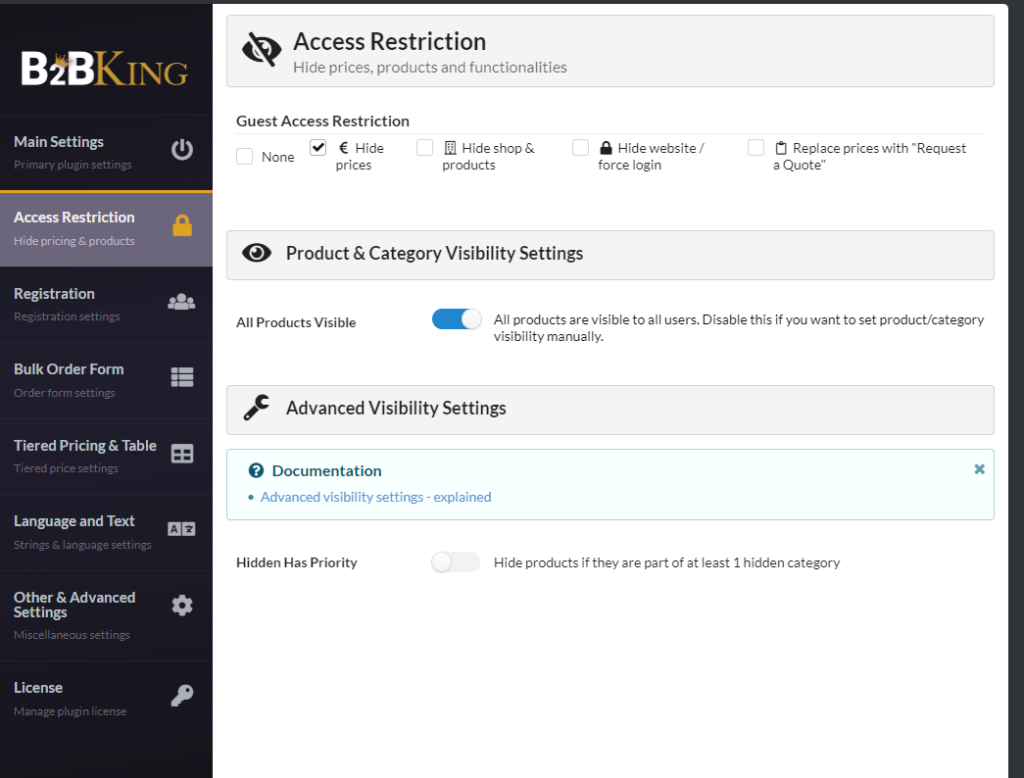
Las opciones disponibles son:
- Ajustes principales
- Restricción de acceso
- Registro
- Formulario de pedido al por mayor
- Tabla y precios escalonados
- Idioma y texto
- Otras configuraciones y avanzadas
- Licencias
Echemos un vistazo más de cerca a cada opción y lo que tienen para ofrecer.
Ajustes principales
Desde la configuración principal, puede activar o desactivar funciones. Las características son:
- Conversaciones y solicitudes de cotización.
- Ofertas
- Listas de compra
- Formulario de pedido al por mayor
- Subcuentas
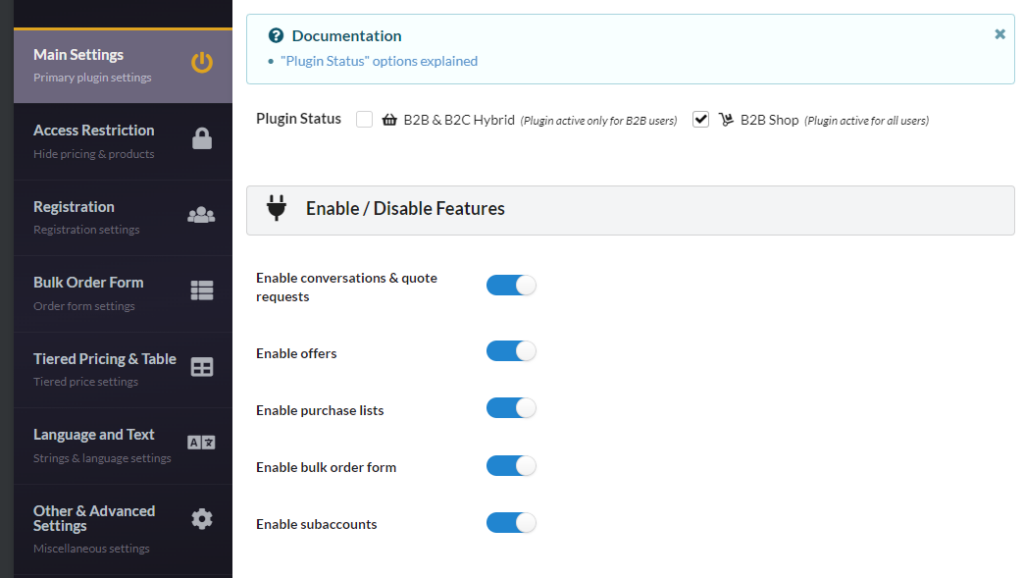
Si no necesita funciones específicas en su tienda B2B, puede desactivarlas desde la configuración.
Restricción de acceso
La función de restricción de acceso será útil si necesita restringir quién puede ver sus productos.
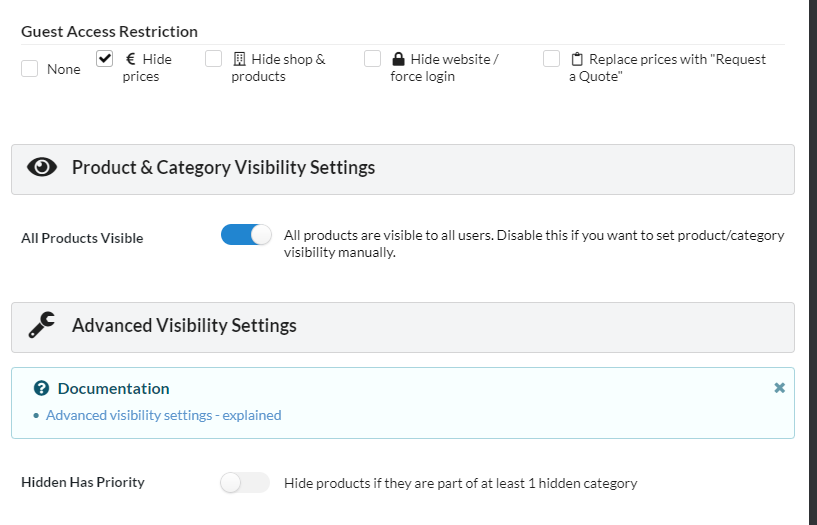
Las principales opciones disponibles son:
- Restricción de acceso de invitados
- Categoría de producto y visibilidad de visibilidad.
- Configuración de visibilidad avanzada
Según sus preferencias, puede configurar esta opción. Restringir que los invitados vean el precio es una excelente manera de aumentar los registros de usuarios.
Registro
Para tomar el control del proceso de registro, consulte la configuración de registro.
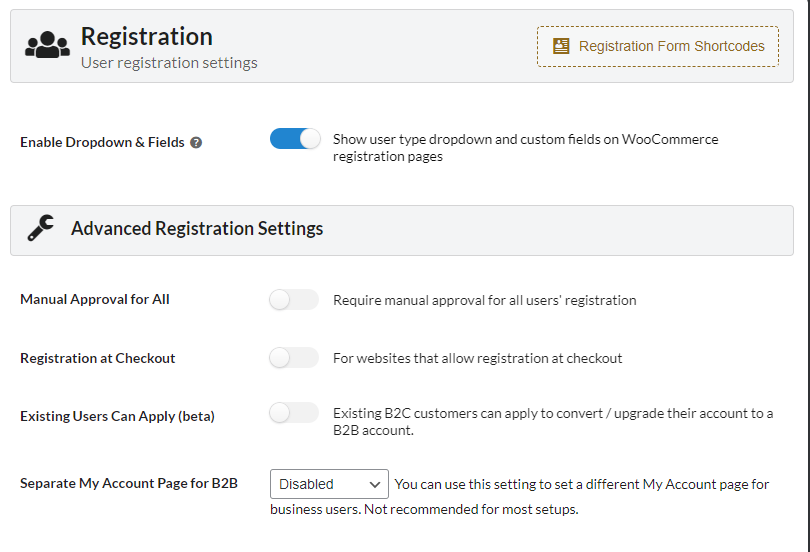
Estas son configuraciones simples. Para reducir el spam, debería considerar habilitar el proceso de aprobación manual. Del mismo modo, el cliente puede tener páginas de cuenta dedicadas para B2B y B2C. Entonces, si necesita agregar esta función a su tienda WooCommerce, configure el sitio web en consecuencia.
Formulario de pedido al por mayor
Mientras dirige una tienda mayorista, realizar pedidos al por mayor sería algo habitual para usted. Aquí, con B2BKing, puedes modificar el formulario de pedido al por mayor.
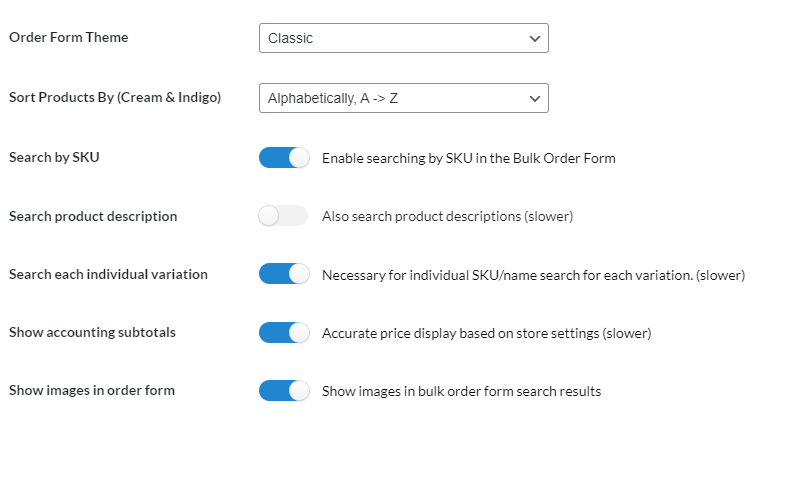
No es necesario editar códigos para modificar el formulario de pedido. Desde la configuración, puedes personalizarlo.
Tabla y precios escalonados
La siguiente opción de configuración que tenemos es la tabla y los precios escalonados.
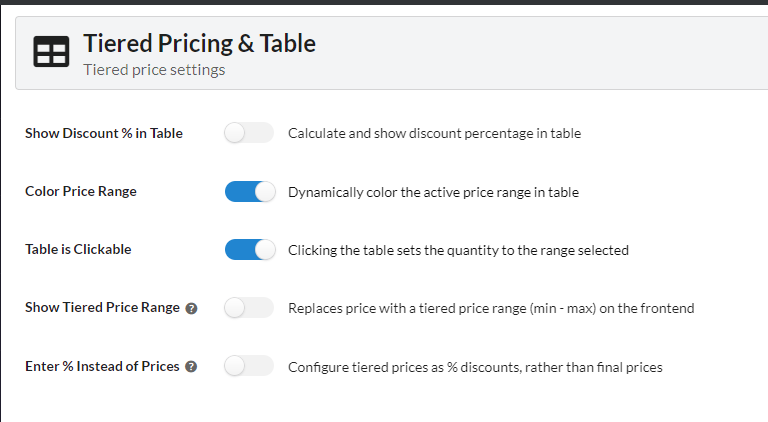
Como sugiere el nombre, desde aquí puede personalizar cómo se debe mostrar la tabla y cómo debe actuar el precio escalonado.
Idioma y texto
Desde la configuración de idioma y texto, puedes personalizar las etiquetas.
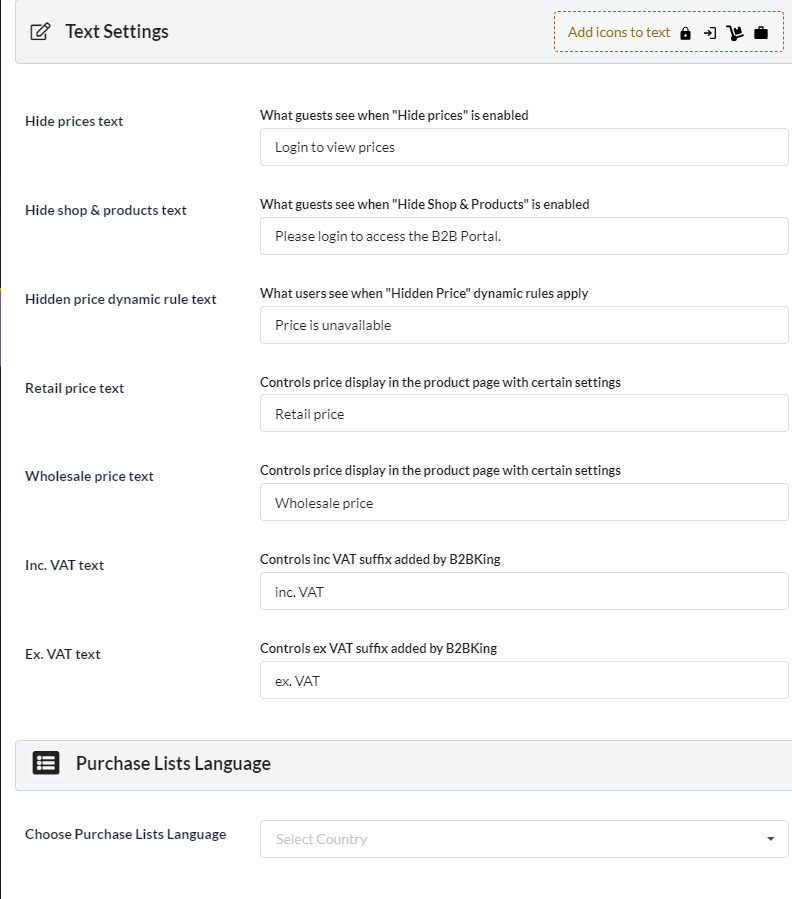
Además de agregar etiquetas, también puede agregarle fuentes de iconos.
Otras configuraciones y avanzadas
Las diferentes configuraciones avanzadas contienen muchas opciones de configuración personalizadas.
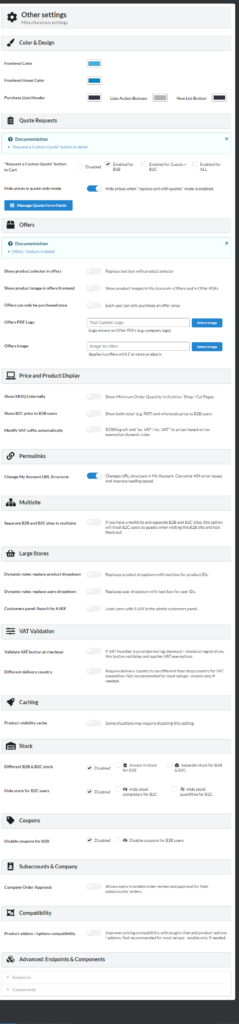
Desde modificar los colores hasta personalizar los puntos finales, puede modificar todas las opciones que necesite.
Licencias
Como se mostró anteriormente, la opción de licencia le ayudará a verificar su clave de licencia. No hay opciones adicionales. Una vez que ingrese el correo electrónico y la clave de licencia, el sistema confirmará su compra y actualizará automáticamente su complemento.
Grupos
Si necesitas organizar a tus clientes, crear grupos es una buena forma. El complemento B2BKing le permite crear grupos dedicados para sus clientes.
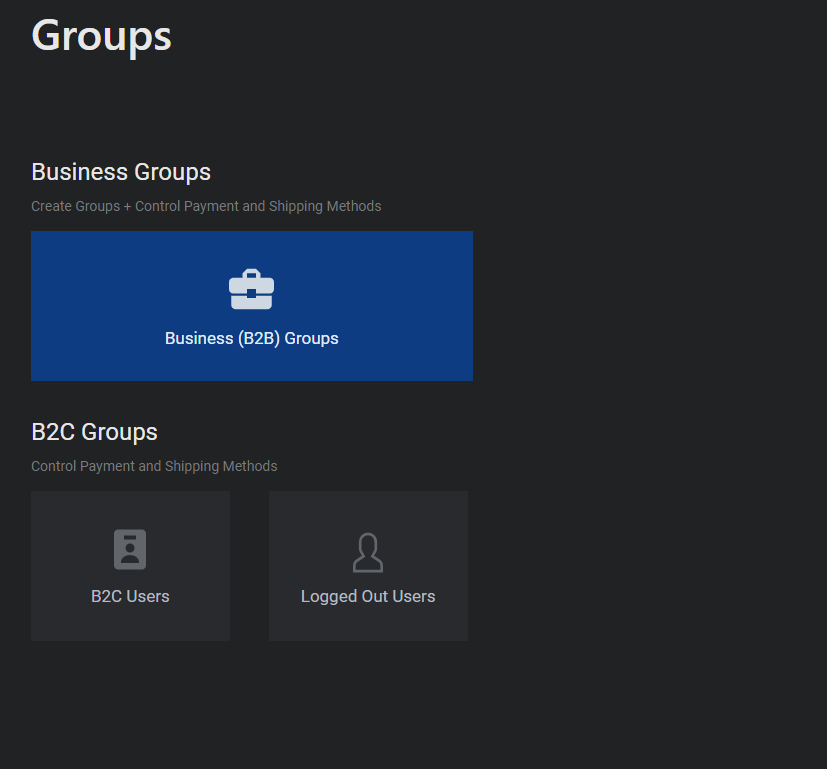
Para esta demostración, crearemos un grupo B2B. Por defecto, habrá un grupo.
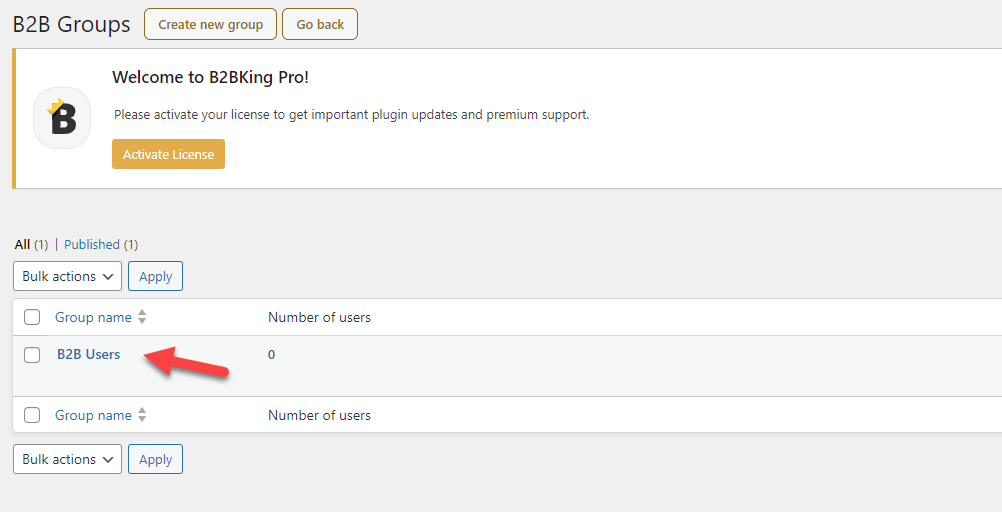
Pero siempre podrás crear más grupos según tus preferencias y requerimientos.
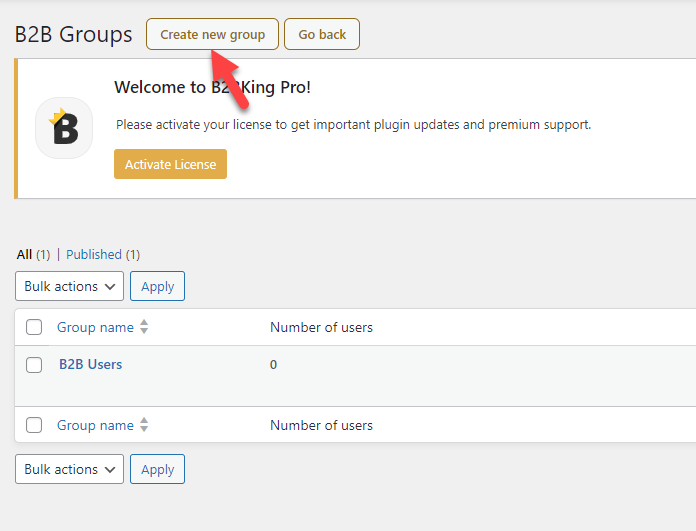

Los principales datos que debes rellenar son:
- Título
- Métodos de envío
- Métodos de pago
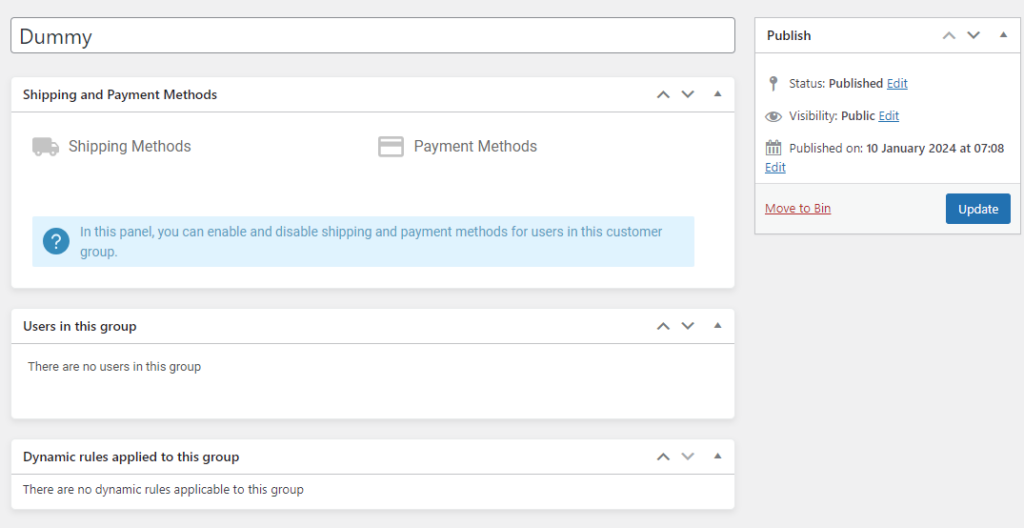
Una vez que haya creado un grupo, puede hacerlo único agregando reglas de grupo personalizadas. La siguiente sección le mostrará cómo agregar reglas de grupo a través de la configuración del complemento B2BKing.
Reglas del grupo
Una vez que haya creado todos los grupos que necesita, pase a las reglas del grupo. De forma predeterminada, no habrá reglas preestablecidas.
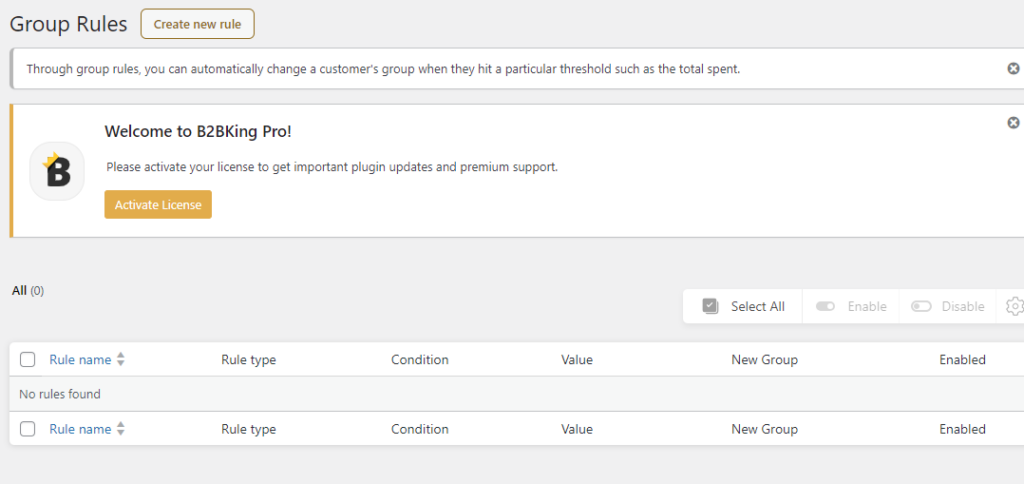
Cuando crea una nueva regla, puede configurarla con varias opciones. Las opciones de configuración disponibles son:
- Tipo de regla
- Condición
- Cuánto
- Para quien
- Nuevo grupo
Etcétera.
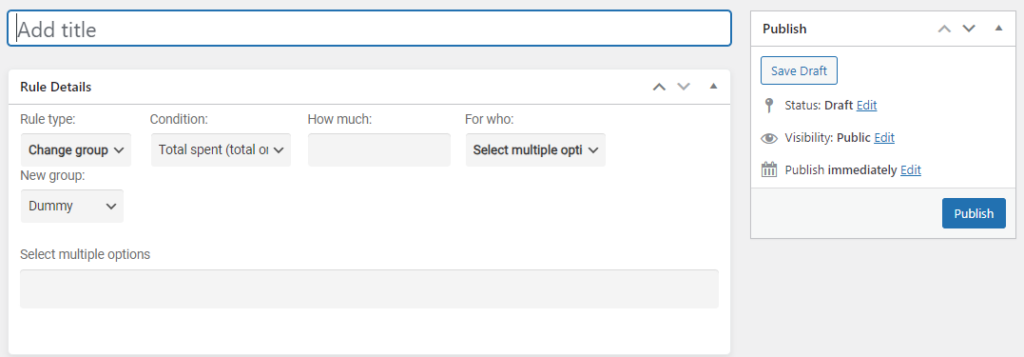
Puede agregar reglas basadas en el valor del pedido anual o mensual del usuario. Agregar múltiples reglas a tu sitio web no será un problema ya que puedes tener reglas grupales ilimitadas.
Clientes
Consulta la pestaña de clientes para saber cuántos clientes B2B tienes. Aquí verás datos como:
- Nombre
- Nombre de empresa
- Grupo de clientes
- Tipo de cuenta
- Aprobación
- Total gastado
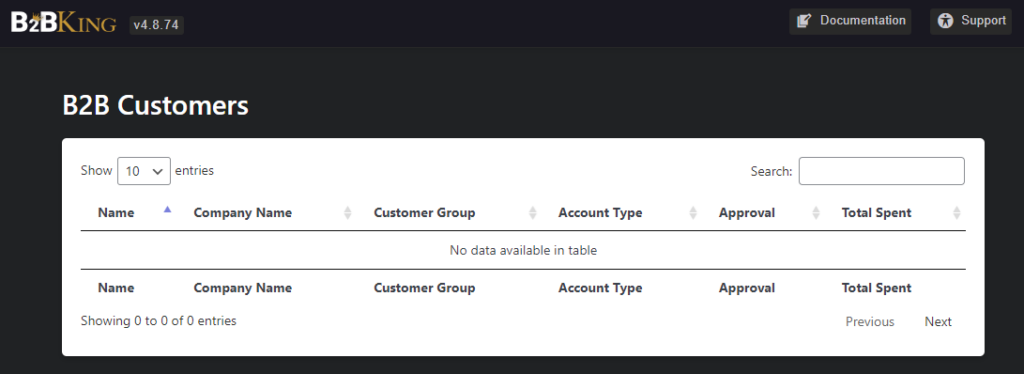
También tiene una función de búsqueda para encontrar un cliente específico. También puedes mostrar varias entradas a la vez, lo que te ayudará a encontrar a los usuarios rápidamente.
Informes
B2BKing introdujo recientemente la función de informes.
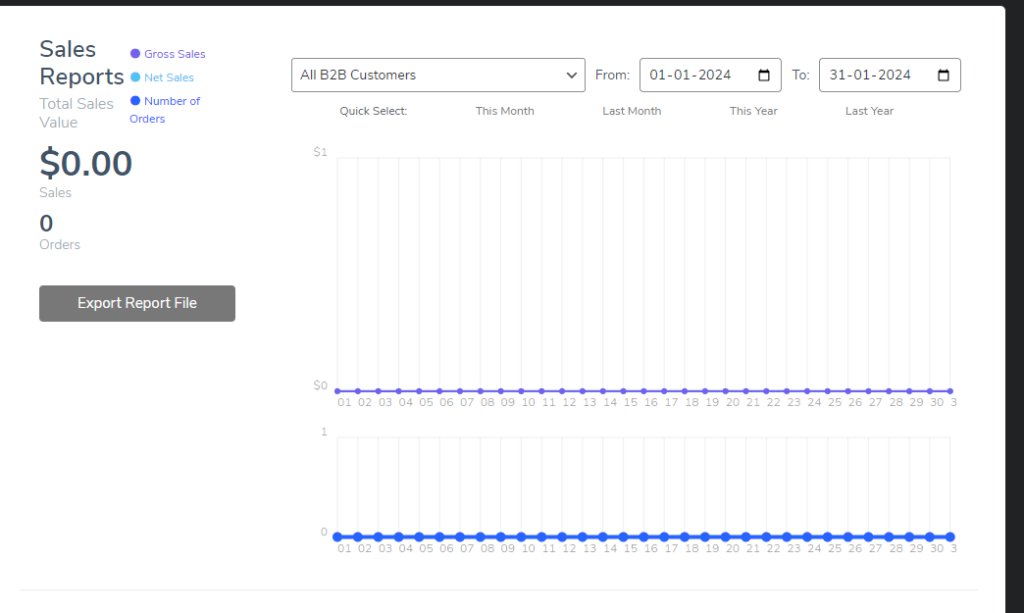
Aquí verás estadísticas sobre
- Ventas brutas
- Las ventas netas
- Pedidos realizados
- Artículos comprados
- Valor medio del pedido
- Cantidad devuelta
- Cupones utilizados
- Gastos de envío
Etcétera.

Consultar la sección de informes le permitirá comprender mejor cómo le va a su negocio.
Conversaciones
Hablar con los clientes y resolver sus preguntas previas a la venta es una excelente manera de impulsar las ventas. Con la función de conversaciones, puedes solucionar este problema. Cuando alguien se comunique contigo, la conversación estará disponible aquí.
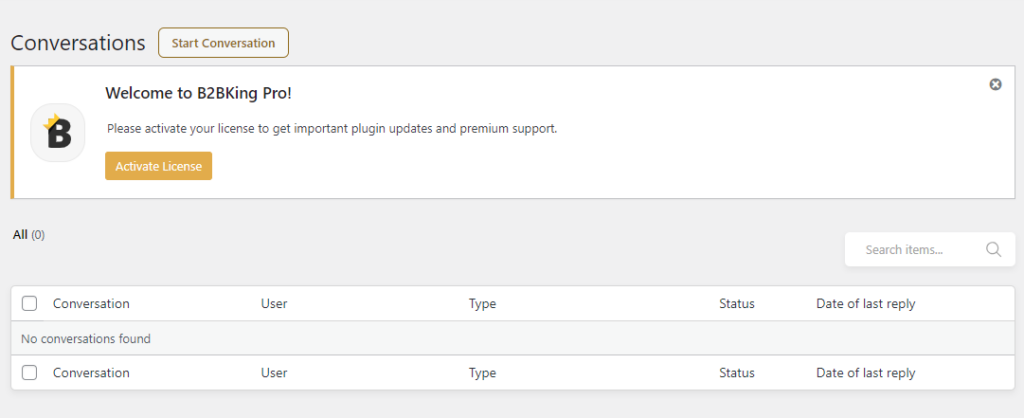
Si el cliente está satisfecho con la charla, puedes marcar la conversación como resuelta y centrarte en otras nuevas. Debe confiar en complementos dedicados para agregar chat en vivo o sistemas de venta de entradas a WordPress de forma predeterminada. Pero con B2BKing, puedes eliminar complementos de terceros para la misma tarea.
Ofertas
Si necesita crear una oferta o descuento especial, la pestaña de ofertas es el lugar correcto. Puede hacer acuerdos para ayudar a los clientes y comerciantes a obtener mejores ventas aquí.
Las opciones disponibles en la pestaña de ofertas son:
- Título
- Acceso
- Visibilidad del grupo
- Visibilidad del usuario
- Detalles de la oferta
- Texto personalizado
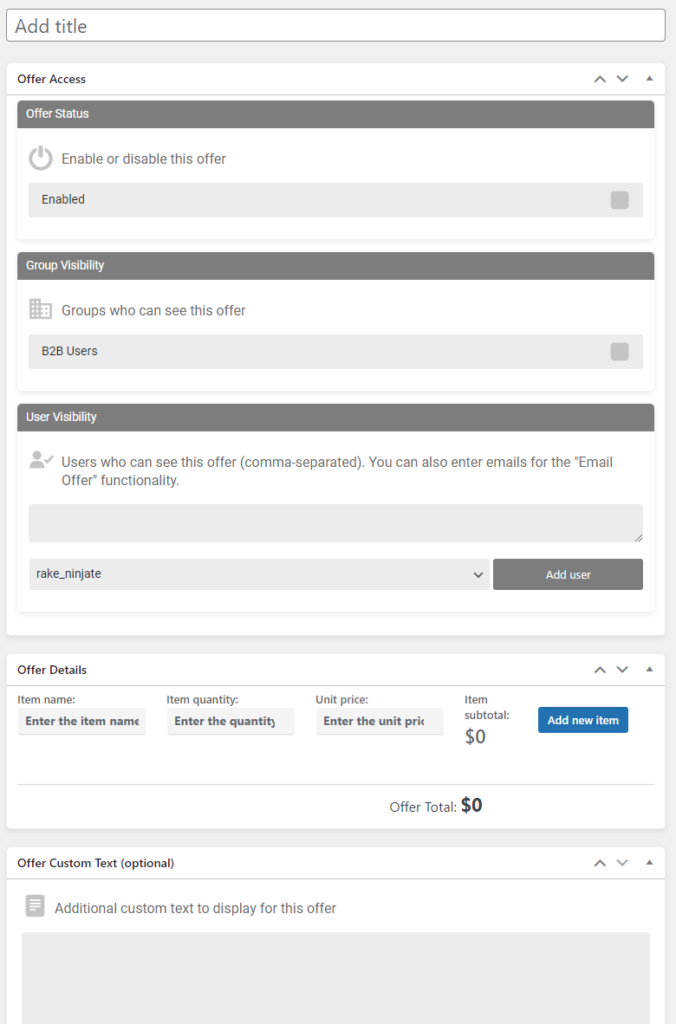
Puedes añadir muchos artículos a la oferta. Cuando alguien compra el producto, obtendrá el precio de oferta. Dado que los descuentos y las ofertas relámpago tienden a aumentar las ventas, ofrecer descuentos en su tienda WooCommerce sería una estrategia ideal para obtener mejores tasas de conversión.
Reglas dinámicas
Como sugiere el nombre, la sección de reglas dinámicas sería el lugar adecuado para agregar reglas personalizadas a sus productos, grupos de usuarios o usuarios individuales. De forma predeterminada, no se crearán reglas personalizadas. Pero al hacer clic en Agregar nuevo , puede agregar una nueva regla.
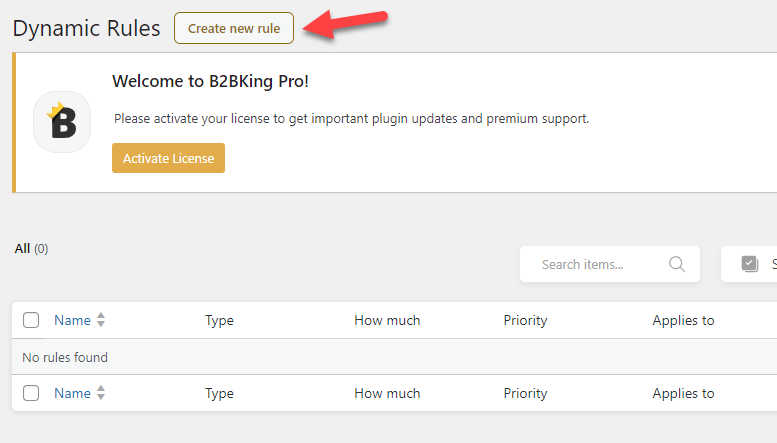
Las principales opciones de configuración disponibles son:
- Nombre de la regla
- Tipo de regla
- Se aplica a
- Para quien
- Cuánto
- Desct. nombre
- Opciones adicionales
- Lógica condicional

Puede agregar tantas reglas al sitio web como desee. No hay un número máximo de reglas que puedes crear. Después de completar la configuración de las reglas dinámicas, pase a la siguiente sección, roles de registro.
Roles de registro
Si necesita crear una función de usuario dedicada para el registro, la sección de funciones de registro sería una opción ideal.
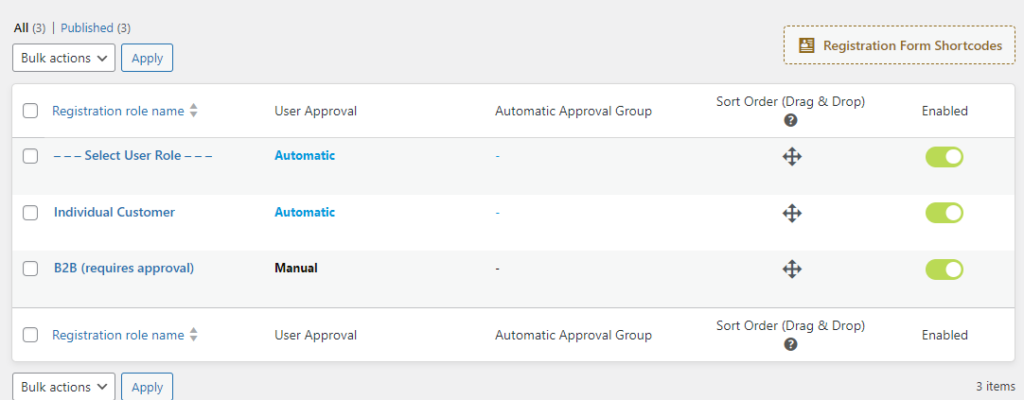
De forma predeterminada, el complemento creará tres roles para usted. Ellos son:
- Cliente individual
- cliente B2B
- uno personalizado
El usuario puede elegir una opción cuando se registra en su sitio web. Además de los roles de usuario, también puedes ver opciones de configuración como:
- Aprobación del usuario
- Grupo de aprobación de usuario
- Orden de clasificación
- Habilitado Deshabilitado
Etcétera. También puede crear un nuevo rol de usuario desde la misma página.
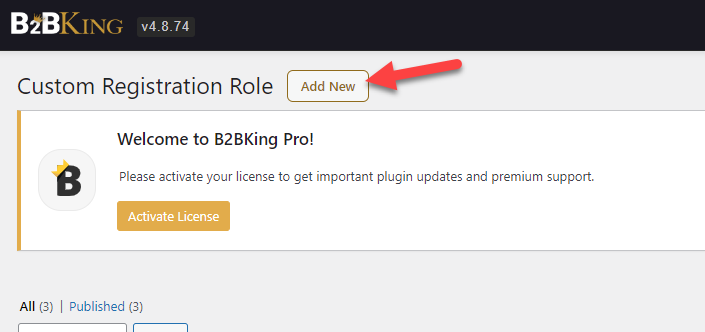
En el asistente, puedes ver opciones como:
- Nombre del rol de usuario
- Campos Personalizados
- Estado
- Aprobación; requerido
- Aprobación automática
- No seleccionable
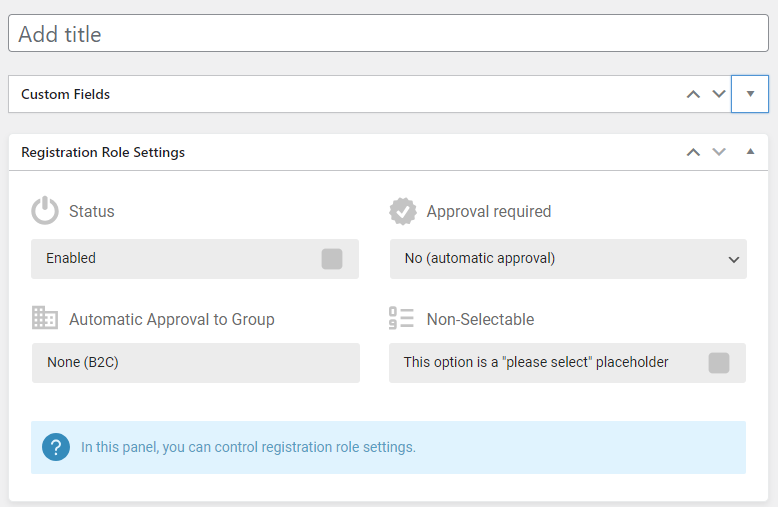
Una vez que hayas completado el proceso, podrás publicarlo. Puede utilizar el rol recién creado mientras alguien se registra en el sitio web como cliente.
Campos de registro
Esta opción se puede utilizar para configurar el formulario de registro de su tienda.
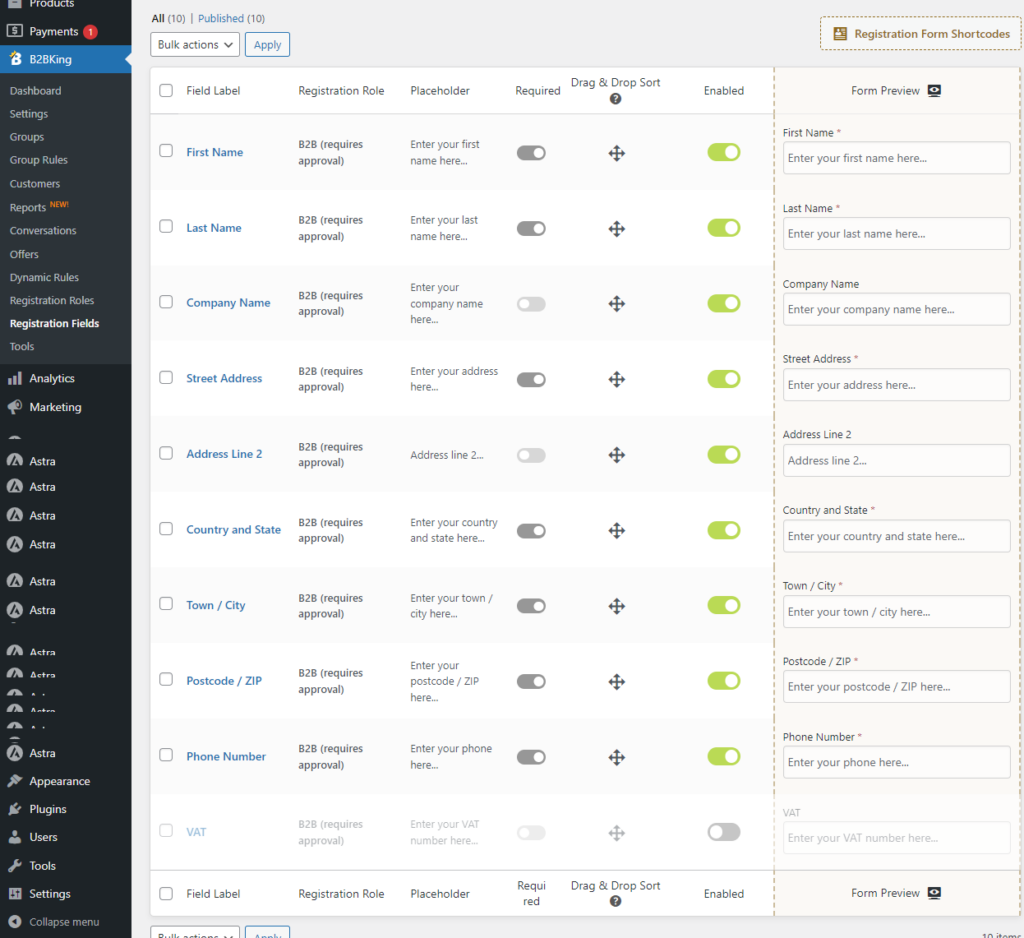
Como puede ver en esta captura de pantalla, la mayoría de los campos estarán habilitados de forma predeterminada. Pero tienes control total sobre los campos. Puedes desactivar los que no necesites, reordenarlos, etc.
Por ejemplo, de forma predeterminada, el campo IVA estaría deshabilitado. Si necesita habilitarlo en su formulario de registro, haga clic en el interruptor y listo.
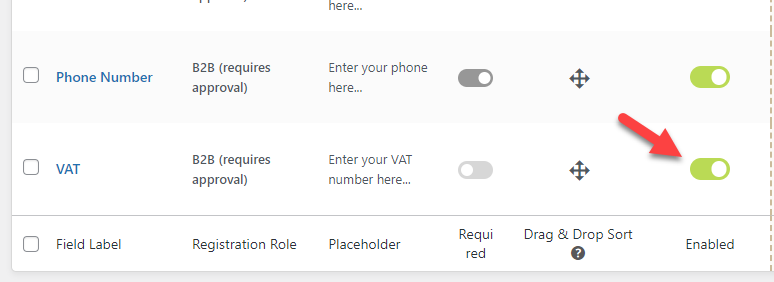
El lado derecho le mostrará una vista previa en vivo del formulario de registro.
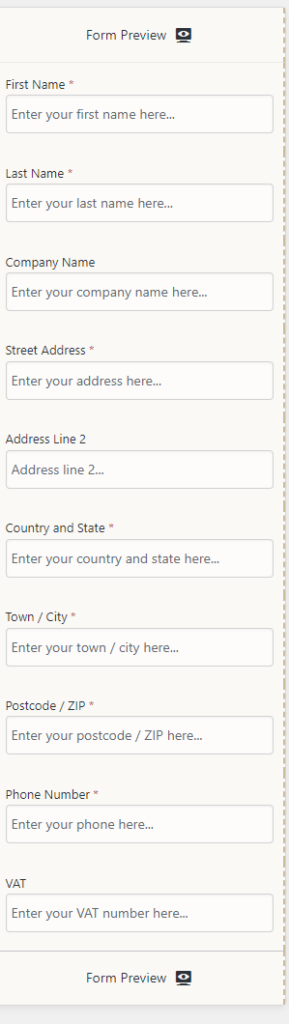
No hay un botón de guardar dedicado. Todas las modificaciones se guardarán automáticamente según tus acciones. Otra cosa que notarás son los códigos cortos de la página. Verá la opción de códigos cortos en su página de configuración en la sección superior derecha.
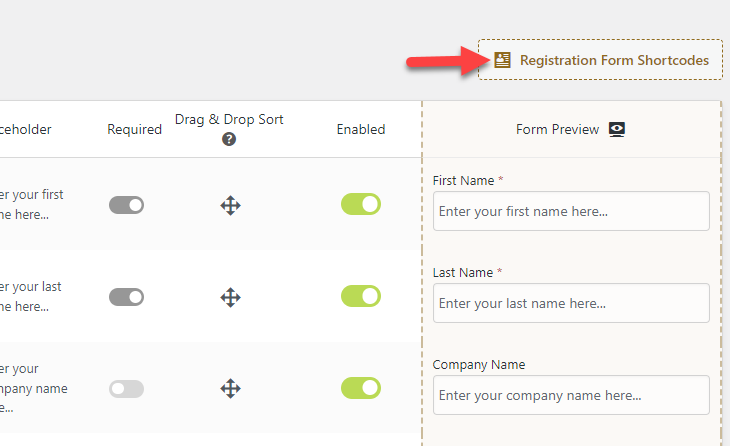
Al hacer clic en él, verá códigos cortos dedicados para páginas individuales.
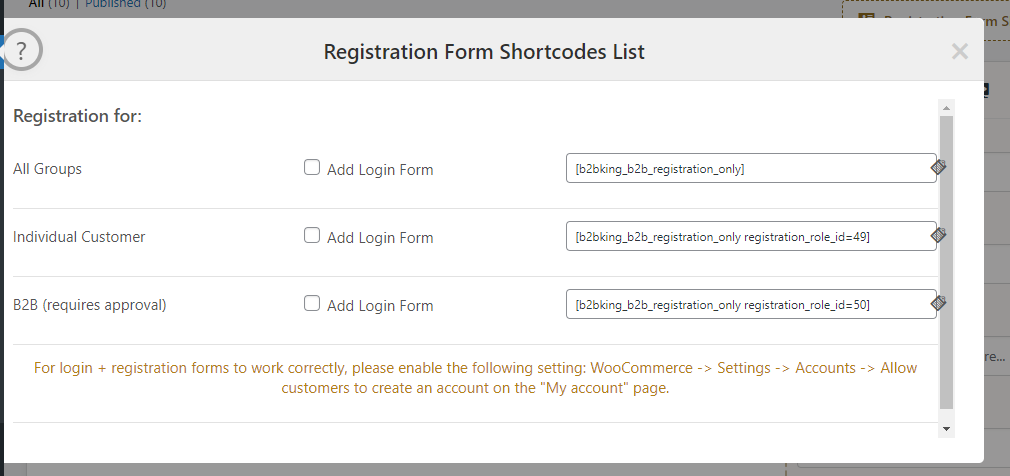
Puede publicar este código corto en cualquier página o publicación, y el formulario de registro se mostrará en la parte frontal. Crear páginas individuales para clientes B2B y personas individuales siempre es genial. De esta manera, los clientes podían entender rápidamente lo que tenían que hacer.
Si está listo para seguir adelante, abra la configuración de herramientas.
Herramientas
En herramientas, verá las opciones de importación/exportación, editor de usuario, editor de visibilidad, caché, rendimiento, etc.
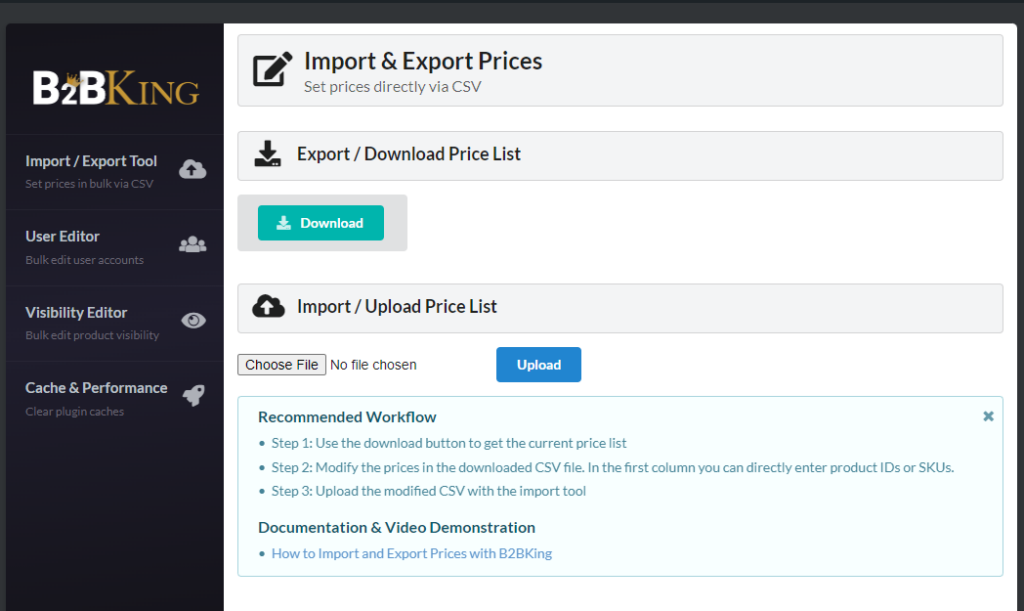
La función de importación y exportación será útil si transfiere la configuración del complemento a otras tiendas. Puede establecer precios para productos al por mayor mediante la importación/exportación CSV. Desde la configuración de usuario, puede configurar los grupos o tipos de usuarios.
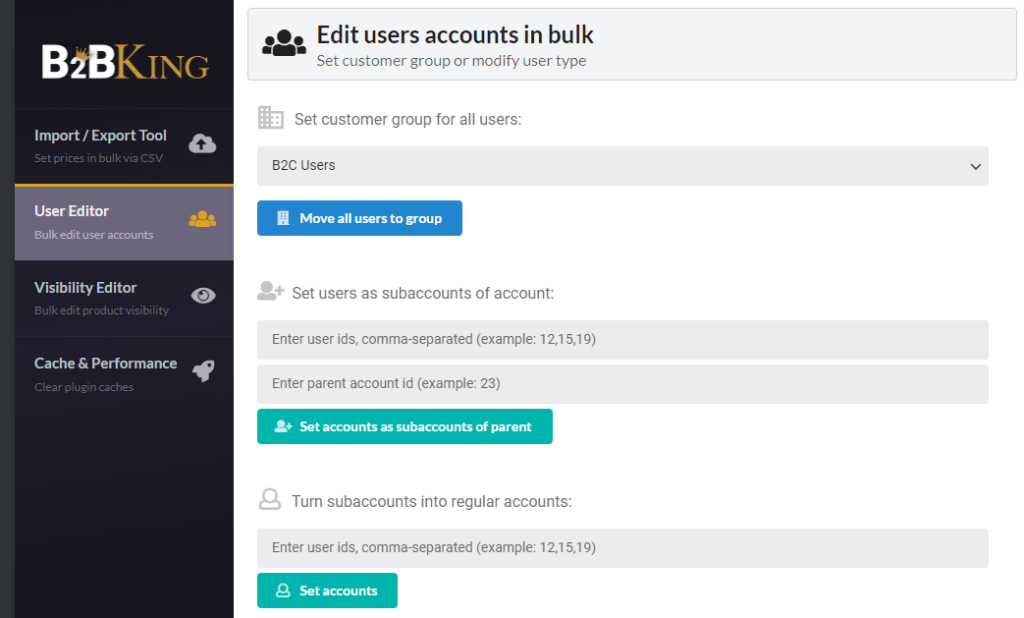
La siguiente opción disponible es el editor de visibilidad. Si necesita tomar el control de lo que sus usuarios necesitan ver, todo lo que necesita es el editor de visibilidad.
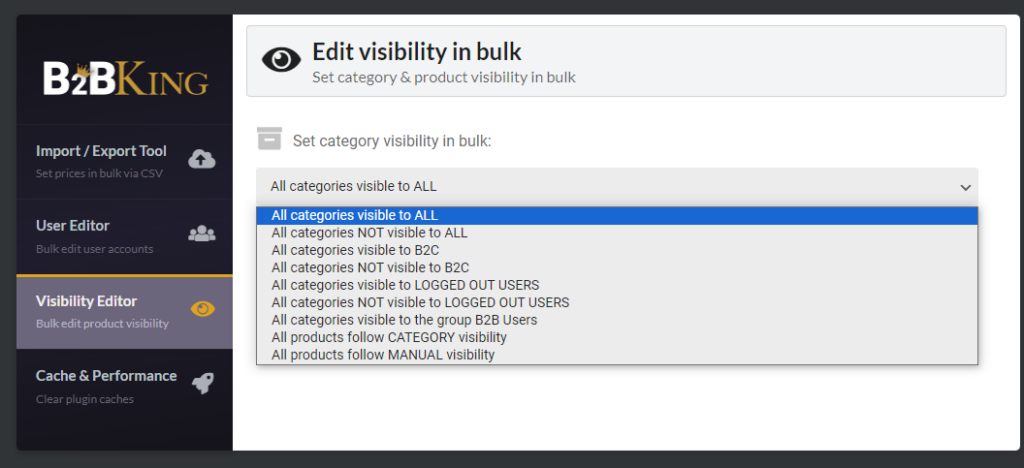
Como puedes ver en la captura de pantalla, hay múltiples opciones. Puede elegir uno según sus requisitos. La última opción que ofrece el complemento es la configuración de caché y rendimiento.
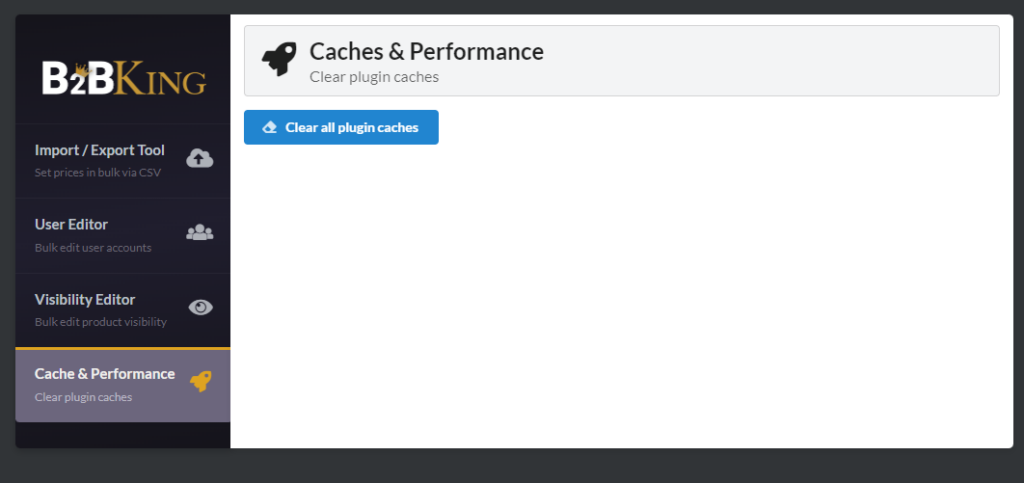
Puede utilizar esta opción para borrar todo el caché.
¡Eso es todo!
Esta es la guía completa de B2BKing que le ayudará a configurar el complemento sin problemas.
Conclusión
Con WordPress y WooCommerce, puedes crear cualquier tipo de tienda online que necesites. Si desea crear una tienda en línea mayorista donde las personas puedan obtener productos al por mayor, sería útil un complemento dedicado como B2BKing. Dado que el complemento tiene opciones de configuración mínimas, puede iniciar su tienda de empresa a empresa o de empresa a cliente sin problemas.
Como puede ver en este tutorial, hemos explicado cada paso para configurar B2BKing en su sitio web. Siguiendo nuestra guía, puede configurar el complemento en 30 minutos.
¿Utilizarás el complemento para crear tu tienda mayorista o B2B?
Háganos saber en los comentarios.
Además, aquí hay algunos artículos que le resultarán útiles:
- Cómo configurar WP Rocket de la manera correcta
- Cómo deshabilitar el clic derecho en las imágenes de WordPress
- Cómo crear licencias en WooCommerce (guía paso a paso)
